No Asset Management é possível gerenciar a utilização de licenças Microsoft Windows e Microsoft Office. Este artigo mostrará como fazer o inventário das licenças que estão em uso no seu ambiente.
Detecção de licenças
O Unit Platform Cloud Agent é encarregado de obter as informações de licenciamento (serial keys) do sistema operacional Windows e do pacote Office.
A listagem de softwares instalados e os serial keys do Windows e do Office podem ser visualizados em Asset Management > Dispositivos, clicando no botão Visualizar ao lado de cada dispositivo.
Cadastramento de licenças
Após um serial key ser detectado no sistema, é necessário associá-lo a um cadastro de licença. Este cadastro permite especificar maiores detalhes sobre uma determinada licença, tais como tipo e quantidade de instalações que a licença permite.
Uma vez que esse cadastro é finalizado, o sistema conseguirá calcular se uma licença está sendo subutilizada ou se está sendo usada em mais lugares do que deveria.
Para cadastrar uma licença, acesse o Asset Management, escolha Licenças de software no menu lateral e clique em adicionar.
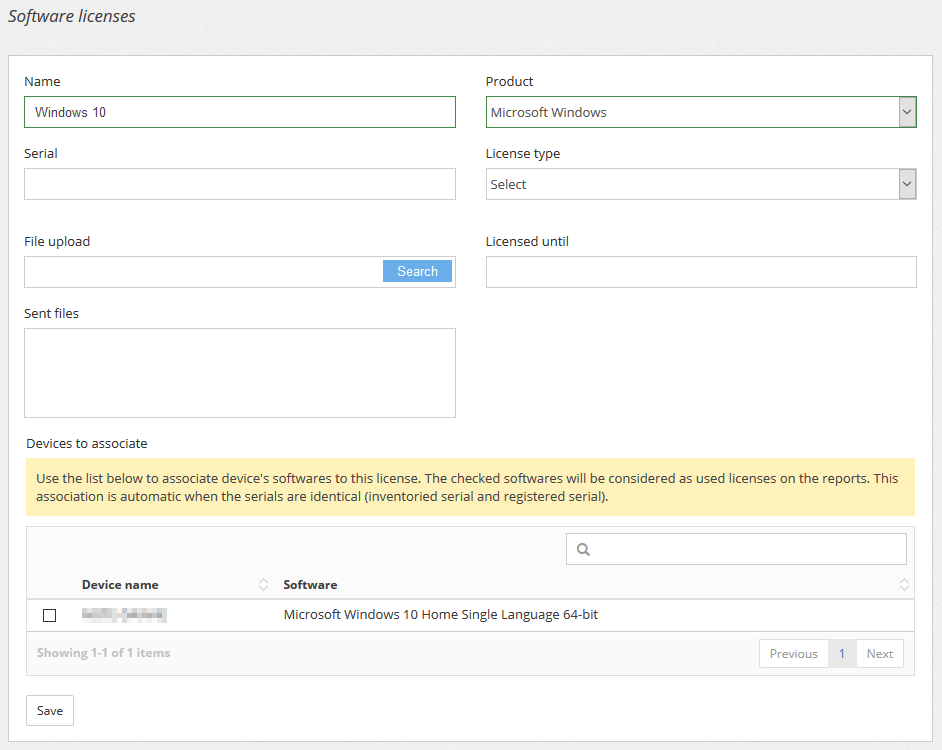
Cadastro de licença
Nesta tela devem ser especificadas as seguintes informações:
- Nome: este é o nome da licença. Este campo pode ser usado para uma breve descrição da utilidade da licença. Exemplo: “Windows 10 adquiridos para o setor de engenharia”. Não é necessário que seja o mesmo nome do software.
- Produto: aqui especifica-se o tipo de produto ao qual esta licença se refere. Até o momento, as opções são Microsoft Windows, Microsoft Office ou outros tipos de licença.
- Serial: chave de ativação do software (serial key). Este campo é usado para mapear se uma licença está em uso. Caso o sistema detecte um serial key em um dispositivo que é idêntico ao serial especificado no cadastro, a licença é automaticamente contabilizada como em uso.
- Tipo de licença: atualmente, os tipos suportados de licenciamento são: OEM, FPP ou Volume. Para licenças de volume também é necessário informar a quantidade de instalações que a licença permite no campo Quantidade.
- Upload de arquivos: esta funcionalidade permite anexar arquivos ao registro de licença, como por exemplo contratos ou notas fiscais.
- Licenciado até: este campo permite selecionar uma data de expiração para a licença. Este campo é usado no Relatório de licenças expiradas para exibir os softwares cujas licenças precisam ser renovadas.
- Dispositivos associados: de acordo com o tipo de produto selecionado anteriormente, esta seção permite associar manualmente um dispositivo a um cadastro de licença, mesmo que o serial detectado no dispositivo seja diferente do serial informado no campo anterior.
Após especificadas essas informações, clique em Salvar.
Visualização da utilização das licenças
O Asset Management permite a visualização de dados através de dashboards no Business Metrics ou relatórios (acessados na opção Relatórios no menu lateral). As seções abaixo descrevem a funcionalidade de alguns desses relatórios.
Relatório de utilização de licenças
Neste relatório é possível obter uma visão geral sobre o uso das licenças. O relatório mostra a quantidade total de licenças disponíveis, quantas licenças foram utilizadas, quantas instalações excederam o limite de licenças disponíveis e quantas licenças ainda não foram utilizadas.
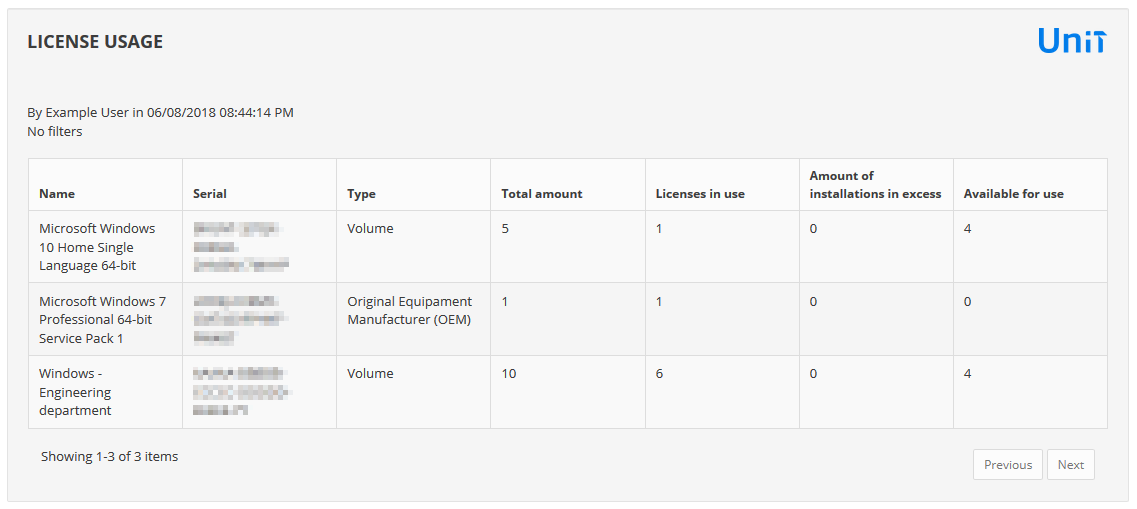
License usage report
Relatório de licenças expiradas
Este relatório lista todas as licenças em uso que excederam o tempo de expiração configurado no cadastro da licença.
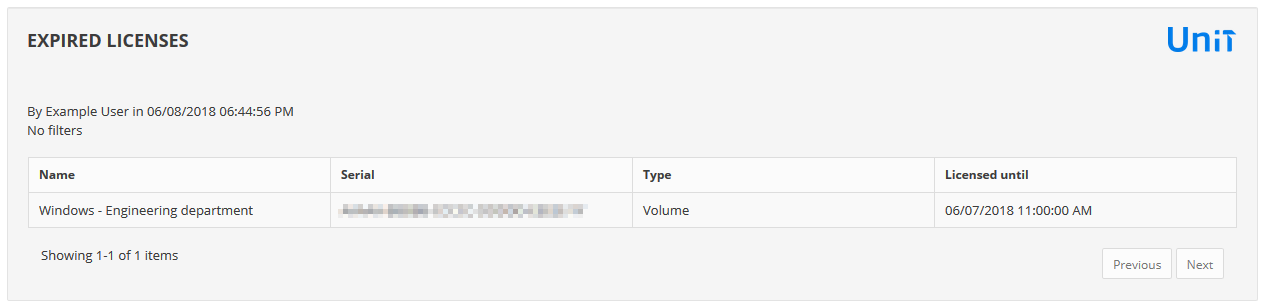
Relatório de licenças expiradas
Relatório de licenças não cadastradas
Este relatório lista todos os serial keys cujo cadastro descrito acima ainda não foi realizado. Ao clicar em “Adicionar licença” é possível fazer um novo cadastro de licença para um serial específico. Exemplo:
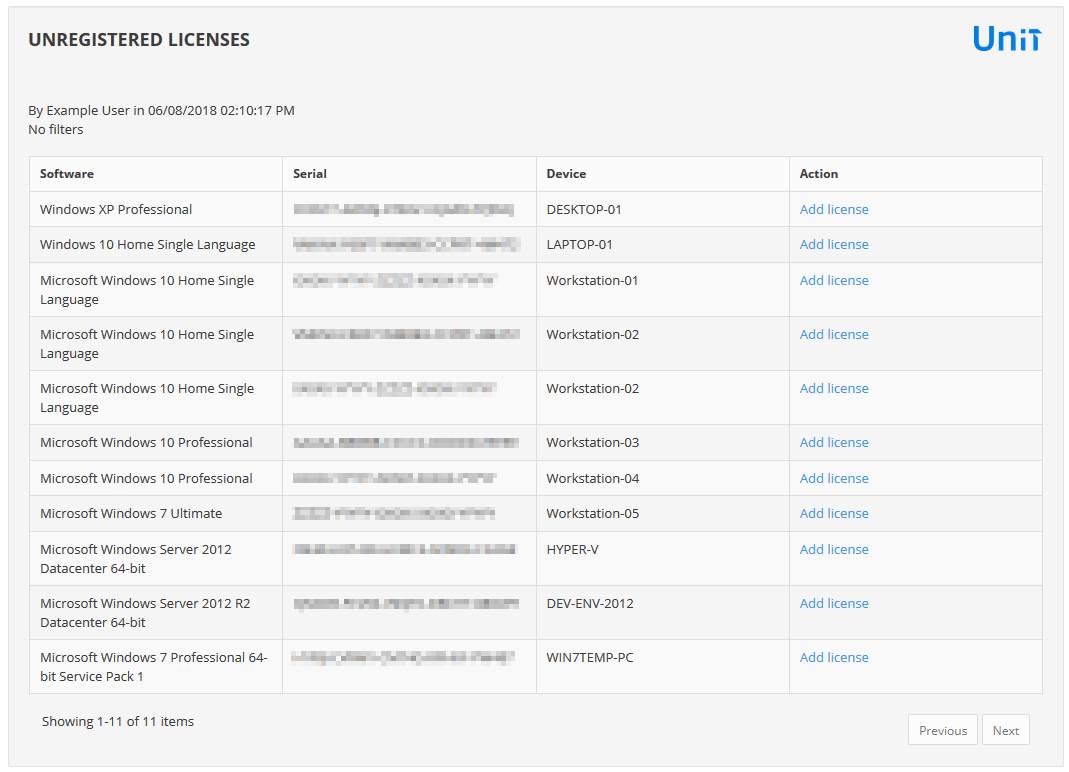
Lista de licenças não registradas
Dashboards no Business Metrics
O Business Metrics permite criar dashboards personalizados com algumas informações de licenciamento. Veja um exemplo:
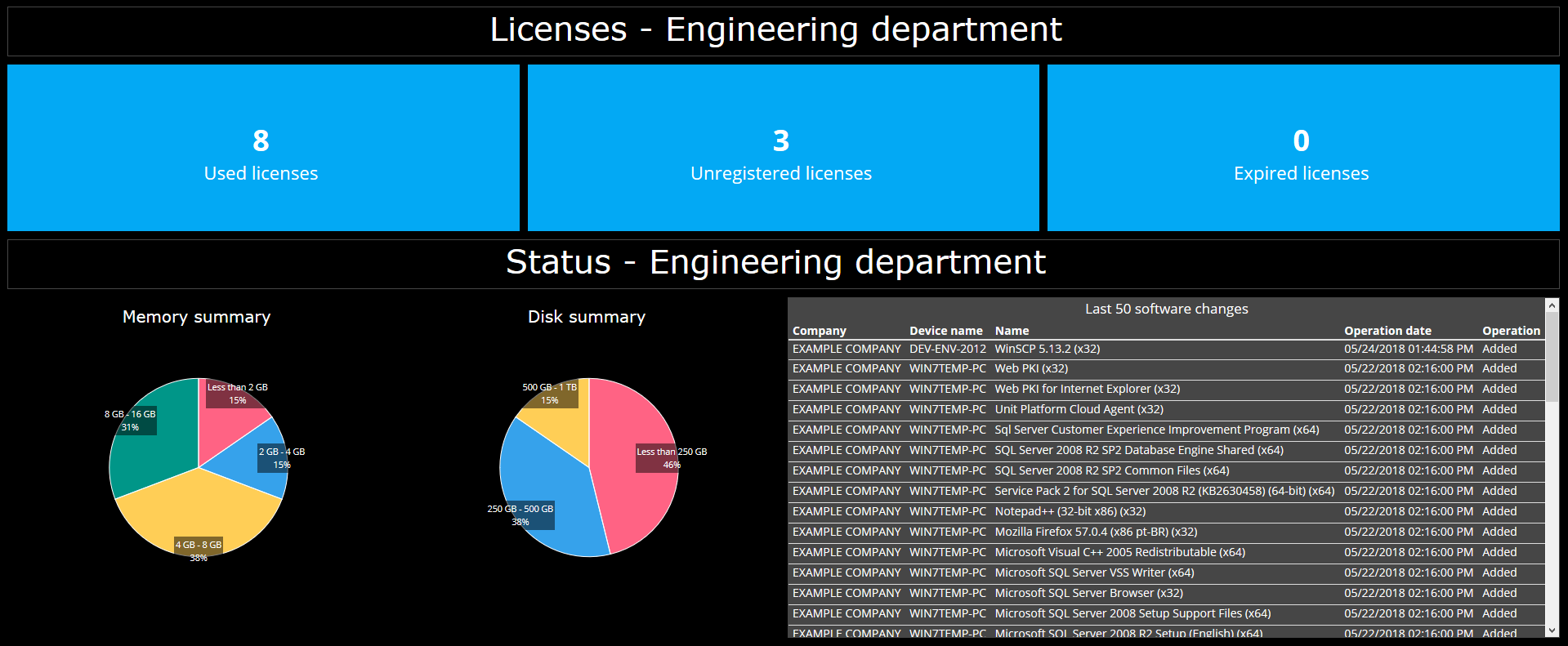
Exemplo de dashboard
Leia mais sobre a Unit Platform e o Asset Management no nosso site.